DAZ3Dで、この日本刀の販売が決定しました♪
是非、あなたのパソコンで見てください。
このシリーズの他の記事。
シリーズ一覧記事。↓
- 参考記事
アセットの登録。

ドリームライトさんの動画説明で
『アセットの登録』をしなきゃならないってあったな……
と思い出し
二つ程登録して、コツをつかんだ。
『アセットの登録』はグローバルメニューからしかできないので、非常に面倒臭い。
↓ ここらへんを登録していく。
これがちゃんとしてるから、
スマートプロップに表示される。
これが、普通に登録すると ↓ 毎回こんなことになって非常に面倒だった。
Daz Studio4を再起動させても、 ↑ こうなるので
毎回、メモ帳に必要事項を置いておいてコピー&ペーストするのか……と
絶望的になってたら、見つけた。
↓ 上位フォルダのフォルダ名が、自動的に入力されてる。
だから、フォルダ名を商品名にしないといけないんだ。
登録するの、メッチャ時間かかる。
といっても一分ぐらいだけど。
しかも、フォルダを整えて自動入力してくれるのは
ベンダーネームだけだ。
『プロダクトネーム』は ↑ この通り。
上位のフォルダ名を入れてはくれない。
二回目でも一緒。
『Product』って入ってる。
よかった!
まぁ別に、これは急ぎではないので
今後もミスが見つかるかもしれないから
ポーズとかできたあとで登録する。
【この記事を書いた日 2020/04/14 7:40 】
『アイコン撮影用紫板』を登録
↑ この背景のピンクは ↓ こうやって撮影してた。
これ、便利だと思ったので、このシートを登録する。
色が変わってほしくないなと思ったんだけど、
Surfacesのいろんなパラメータをゼロにしても、
ライトをつけると変わるので、これは考えないことにする。
アイテムを撮影するときは、同じライトを使ってるから
そんなに色は変わらないはず。
逆に、ブルーシートにして
あとから一括色替えにする手もあるか。
それはその時考えよう。
こういうタスクを、
MindManager 2019 Proで一元化するようにした。
細かいのも書いておく。
すると ↓ スケジュールに表示されるので
『今日達成したこと』が一覧されて気持ちいい♪ヽ(´▽`)ノ
そして、プロジェクトが終わったときに、このタスクをコピーして
次のハウツーになりそうな所だけ残して
テンプレにする。
前からMindManagerは使ってたんだけど
ようやく、使い方が分かってきたw
【この記事を書いた日 2020/11/13 11:40 】
シリーズ一覧記事。↓





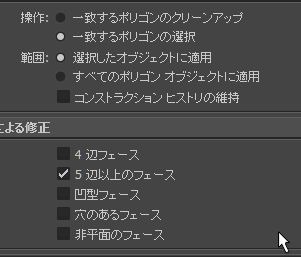






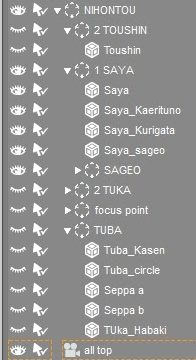
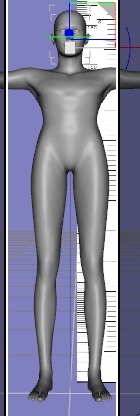



コメント